Ubuntu18创建Django项目
1.准备工作
目前最新的Ubuntu20有些虚拟环境兼容性不是很好,安装的时候碰见各种命令找不到的问题,
所以我还是选择了ubuntu18。
- 废话不多说,直接把我做好的Vmvare voa镜像附上。用Vmvare直接打开即可使用
用户名:andre 密码:123123
提取链接参考下面Github- 其他相关学习资料我会放到我的github上定期更新。更新预定5月
https://github.com/xxxx/Django-bookmanager-sample
事先的环境准备命令大致如下(这些在我的Voa镜像中已经有了):
#如果不指定python版本,默认安装的是python2的虚拟环境,目前世界上大部分都是python3了所以推荐使用python3
sudo apt-get update
sudo apt-get upgrade
sudo apt-get install python
sudo apt-get install python-pip
sudo apt-get install python3
sudo apt-get install python-pip3
#安装虚拟环境的命令
sudo pip install virtualenv
sudo pip install virtualenvwrapper
#创建目录用来存放虚拟环境
mkdir $HOME/.virtualenvs
#打开~/.bashrc文件,并添加如下:
export WORKON_HOME=$HOME/.virtualenvs
source /usr/local/bin/virtualenvwrapper.sh
#有效化上面命令
source ~/.bashrc
#在python3中,创建虚拟环境
mkvirtualenv -p python3 python_django
2.开始搭建Django项目
创建工程
#退出虚拟环境的命令 : deactivate rmvirtualenv
#删除虚拟环境的命令 :虚拟环境名称
#进入到虚拟环境
andre@ubuntu18:~$ workon python-django
#虚拟环境中安装django==1.11.11
(python-django) andre@ubuntu18:~$ pip install django==1.11.11
#查看虚拟环境中安装的包==1.11.11
(python-django) andre@ubuntu18:~$ pip list
Package Version
----------------- -------
asgiref 3.4.1
Django 1.11.11
pip 21.3.1
pytz 2022.1
setuptools 59.6.0
sqlparse 0.4.2
typing_extensions 4.1.1
wheel 0.37.1
#创建工程
(python-django) andre@ubuntu18:~/Desktop$ mkdir python1
(python-django) andre@ubuntu18:~/Desktop$ cd python1/
(python-django) andre@ubuntu18:~/Desktop/python1$
(python-django) andre@ubuntu18:~/Desktop/python1$ django-admin startproject bookmanager
(python-django) andre@ubuntu18:~/Desktop/python1$ cd bookmanager/
#查看下已经建好的工程
(python-django) andre@ubuntu18:~/Desktop/python1/bookmanager$ tree
├── bookmanager #与项目同名的目录,此处为bookmanager。
│ ├── __init__.py #python初始化加载文件
│ ├── settings.py #settings.py是项目的整体配置文件。
│ ├── urls.py #urls.py是项目的URL配置文件。
│ └── wsgi.py #wsgi.py是项目与WSGI兼容的Web服务器入口。
└── manage.py #manage.py是项目管理文件,通过它管理项目。
#manage.py就是管理脚本,Python写的脚本文件,就是去尝试导入一个import django
(python-django) andre@ubuntu18:~/Desktop/python1/bookmanager$ more manage.py
#!/usr/bin/env python
import os
import sys
if __name__ == "__main__":
os.environ.setdefault("DJANGO_SETTINGS_MODULE", "bookmanager.settings")
try:
from django.core.management import execute_from_command_line
except ImportError:
# The above import may fail for some other reason. Ensure that the
# issue is really that Django is missing to avoid masking other
# exceptions on Python 2.
try:
import django
except ImportError:
raise ImportError(
"Couldn't import Django. Are you sure it's installed and "
"available on your PYTHONPATH environment variable? Did you "
"forget to activate a virtual environment?"
)
raise
execute_from_command_line(sys.argv)
#运行服务器,按ctrl+c停止服务器。
#python manage.py runserver ip:端口
#或:
#python manage.py runserver 这里的IP默认的是一个回环地址,并且端口号是8000
#127.0.0.1,通常被称为本地回环地址(Loop back address),不属于任何一个有类别地址类。 它代表设备的本地虚拟接口,所以默认被看作是永远不会宕掉的接口。 在windows操作系统中也有相似的定义,所以通常在不安装网卡前就可以ping通这个本地回环地址。
(python-django) andre@ubuntu18:~/Desktop/python1/bookmanager$ python manage.py runserver
April 27, 2022 - 03:48:41
Django version 1.11.11, using settings 'bookmanager.settings'
Starting development server at http://127.0.0.1:8000/

创建子应用
(python-django) andre@ubuntu18:~/Desktop/python1/bookmanager$ python manage.py startapp book
(python-django) andre@ubuntu18:~/Desktop/python1/bookmanager$ python manage.py startapp login
(python-django) andre@ubuntu18:~/Desktop/python1/bookmanager$ python manage.py startapp pay
(python-django) andre@ubuntu18:~/Desktop/python1/bookmanager$ tree
.
├── book
│ ├── admin.py
│ ├── apps.py
│ ├── __init__.py
│ ├── migrations
│ │ └── __init__.py
│ ├── models.py
│ ├── tests.py
│ └── views.py
├── bookmanager
│ ├── __init__.py
│ ├── __pycache__
│ │ ├── __init__.cpython-36.pyc
│ │ ├── settings.cpython-36.pyc
│ │ ├── urls.cpython-36.pyc
│ │ └── wsgi.cpython-36.pyc
│ ├── settings.py
│ ├── urls.py
│ └── wsgi.py
├── db.sqlite3
#admin.py文件跟网站的后台管理站点配置相关。
#apps.py文件用于配置当前子应用的相关信息。
#migrations目录用于存放数据库迁移历史文件。
#models.py文件用户保存数据库模型类。
#tests.py文件用于开发测试用例,编写单元测试。
#views.py文件用于编写Web应用视图。
用pythcarm打开工程项目

默认情况下pycharm并不知道我们的Django在哪里需要找到file–>settings–>Project。设置我们虚拟环境的python3目录即可,
我们的虚拟环境python3路径可以在虚拟环境console中查看
(python-django) andre@ubuntu18:~/Desktop/python1/bookmanager$ type python3
python3 is /home/andre/.virtualenvs/python-django/bin/python3

3. 注册安装子应用
创建出来的子应用目录文件虽然被放到了工程项目目录中,但是django工程并不能立即直接使用该子应用,需要注册安装后才能使用。在工程配置文件settings.py中,INSTALLED_APPS项保存了工程中已经注册安装的子应用,初始工程中的INSTALLED_APPS如下:
4. 安装Mysql
#安装Mysql
andre@ubuntu18:~$ sudo apt-get install mysql-server
andre@ubuntu18:~$ sudo service mysql status
● mysql.service - MySQL Community Server
Loaded: loaded (/lib/systemd/system/mysql.service; enabled; vendor preset: enabled)
Active: active (running) since Wed 2022-04-27 14:01:28 JST; 43s ago
#安装客户端
andre@ubuntu18:~$ sudo apt-get install mysql-client
#查看版本
andre@ubuntu18:~$ mysql --version
mysql Ver 14.14 Distrib 5.7.37, for Linux (x86_64) using EditLine wrapper
#新版本mysql链接的时候有个坑,需要先用debian-sys-maint账户登录mysql再更改root的密码
andre@ubuntu18:~$ sudo chmod 755 /etc/mysql/debian.cnf
andre@ubuntu18:~$ cat /etc/mysql/debian.cnf
# Automatically generated for Debian scripts. DO NOT TOUCH!
[client]
host = localhost
user = debian-sys-maint
password = krAQ7bSDYf2NGKZf
socket = /var/run/mysqld/mysqld.sock
[mysql_upgrade]
host = localhost
user = debian-sys-maint
password = krAQ7bSDYf2NGKZf
socket = /var/run/mysqld/mysqld.sock
andre@ubuntu18:~$ mysql -udebian-sys-maint -pkrAQ7bSDYf2NGKZf
mysql: [Warning] Using a password on the command line interface can be insecure.
Welcome to the MySQL monitor. Commands end with ; or \g.
mysql> UPDATE mysql.user SET authentication_string=PASSWORD('123123'), PLUGIN='mysql_native_password' WHERE USER='root';
mysql> USE mysql;
mysql> UPDATE user SET plugin='mysql_native_password' WHERE User='root';
mysql> FLUSH PRIVILEGES;
mysql> exit;
Bye
#成功登录了
andre@ubuntu18:~$ mysql -uroot -p123123
mysql>







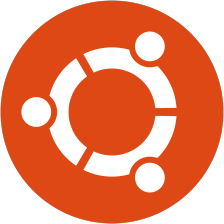


 本文档详细介绍了如何在Ubuntu18环境下创建并管理Django1.11.11项目,包括虚拟环境的配置、项目的创建、子应用的注册安装以及Mysql的安装和配置。同时提供了PyCharm中打开Django项目的步骤,确保开发者可以顺利进行Web应用开发。
本文档详细介绍了如何在Ubuntu18环境下创建并管理Django1.11.11项目,包括虚拟环境的配置、项目的创建、子应用的注册安装以及Mysql的安装和配置。同时提供了PyCharm中打开Django项目的步骤,确保开发者可以顺利进行Web应用开发。

















 7万+
7万+

 被折叠的 条评论
为什么被折叠?
被折叠的 条评论
为什么被折叠?








